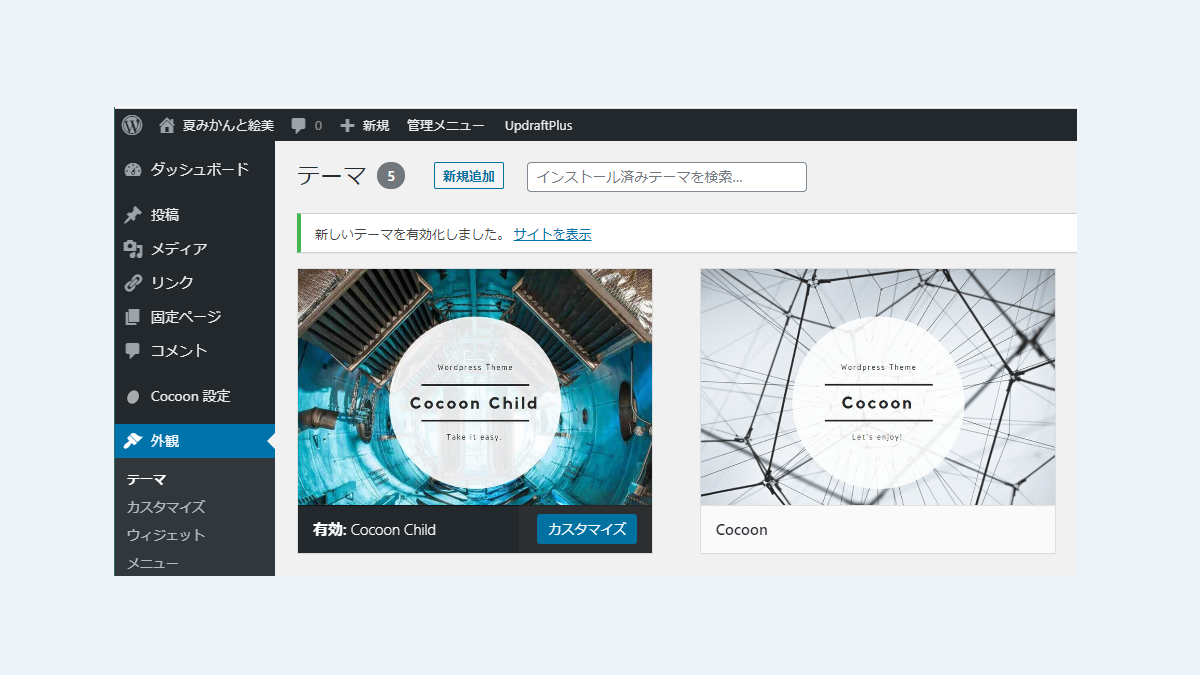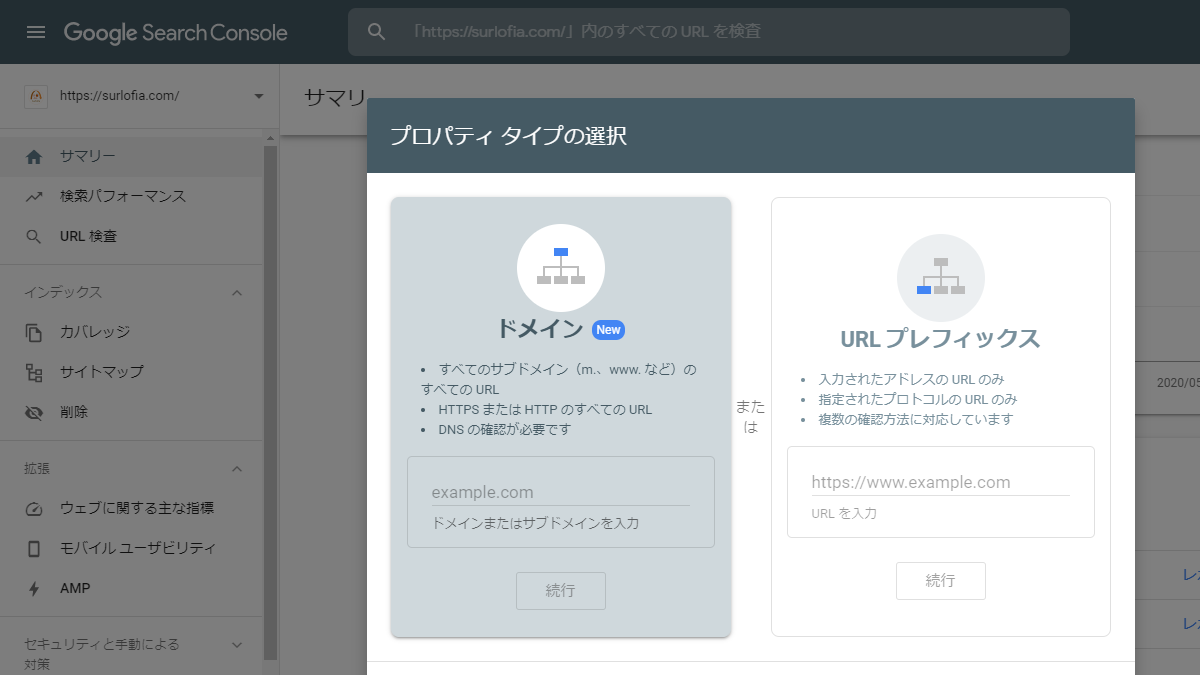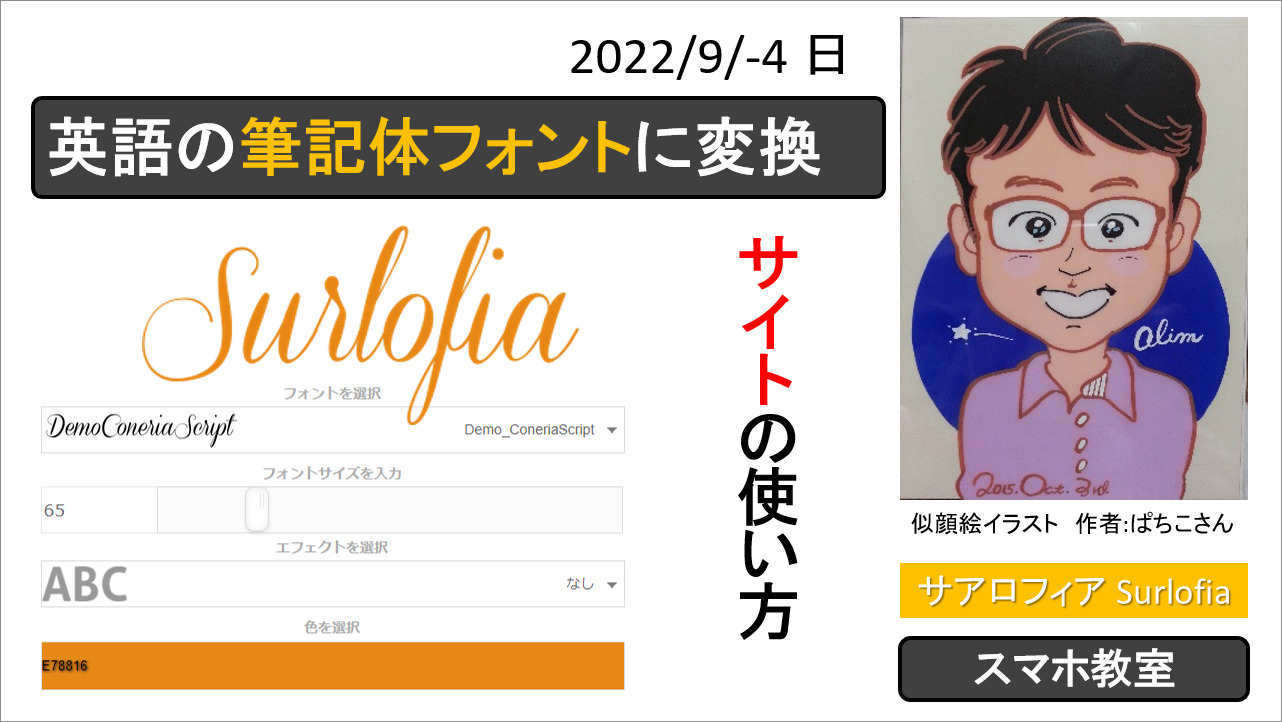Word Press ブログのデザインを良くしませんか?
Word Pressブログの始め方を初心者に画像26枚つきで解説します。
Cocoonテーマをインストールすれば、ブログ記事のアイキャッチ画像を回転木馬のように表示する機能(カルーセル、ピックアップ)が使えます。 SEO対策もできます。
くるくるメニューはできますか? カルーセル(回転木馬)
わたしのブログでも、「くるくる」がしたいです。
くるくる?
ブログの最初のページで、絵が少しずつ、左にくるくる回っていくアレがしたいです。
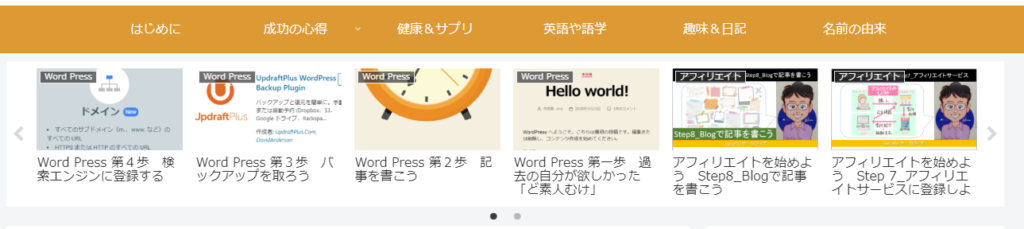
カルーセル(回転木馬)のことですね。 ピックアップと呼ばれるときもあります。
あなたのページと同じやつを、やって欲しい。 お金かかるかなあ?
ワードプレステーマ Cocoon は、無料だよ。 お金はかからないけど時間が掛かったなあ。 方法を覚えたら簡単だけど・・・
簡単かあ! よし! やってくれるよね!
いや、今日は野菜不足なので、自炊するから忙しい。 残念でした。
料理はまかせて! だから、そっちはよろしくね。
うっ。 わかりました。
無料で最強のCocoonテーマを薦めます。
Word Pressブログの始め方を初心者に画像26枚つきで解説します。
手順1: ダウンロードする。
Cocoonの作者さんのページの利用規約に同意した上で、感謝の気持ちで利用させて頂きます。(Cocoonの利用規約のリンク)
おとなしく文句を言わずに、自分自身だけで利用することが大事ですね。 それでいい?
私に聞かれても困ります。 各自で、よくお読みください。 同意できない場合は使用しないでください。
ここだけは、あまえさせてくれないみたいですね。 はい、読みます。 (5分経過) はい、大丈夫です。同意します。
Cocoonの作者さんのページ(テーマのダウンロードのリンク)から、次の2つをダウンロードします。
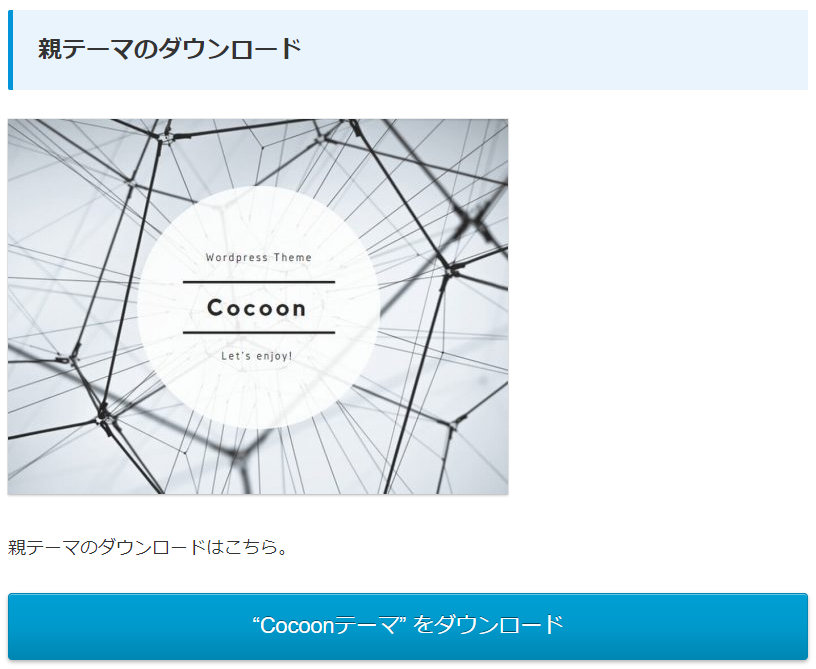
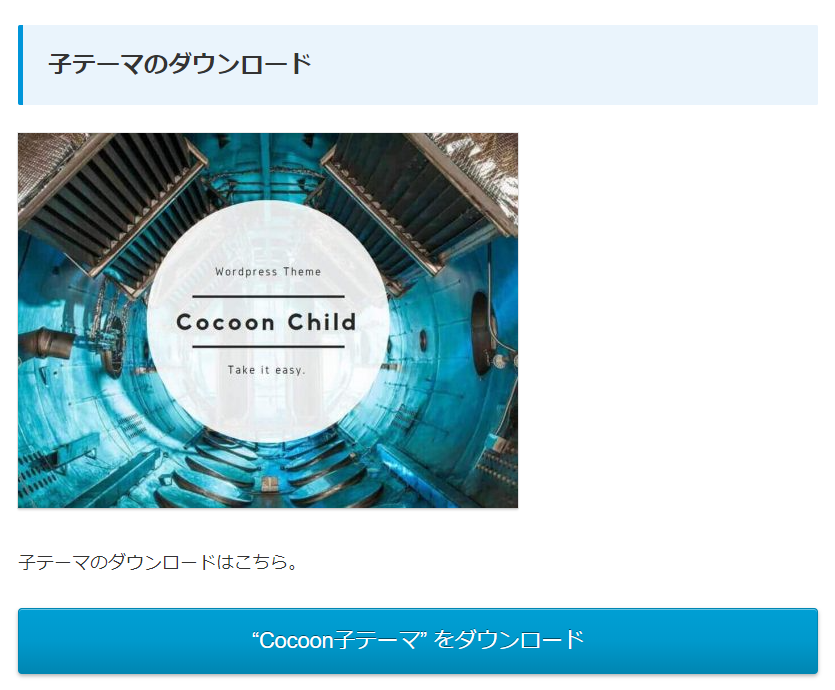
手順2: インストールする。
親テーマと子テーマの両方をインストールして、子テーマを有効にします。(子テーマを使用します。) こうすると、アップデートがあっても設定が残ります。(Cocoonテーマをインストールする方法のリンク)
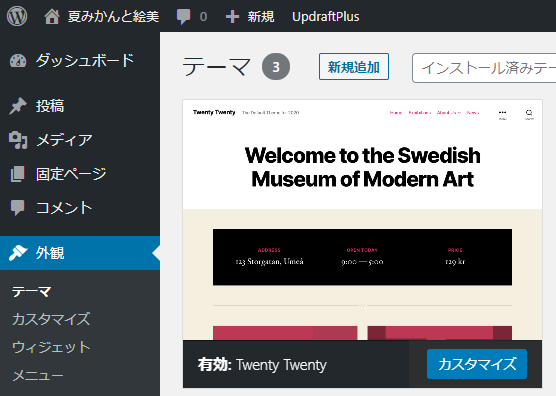
新規追加を左クリックします。
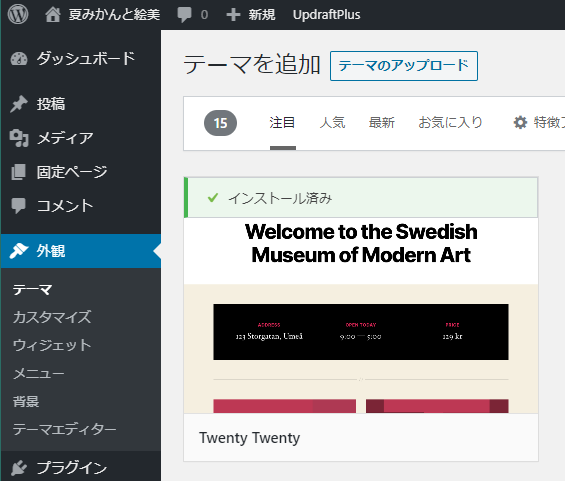
テーマのアップロードを左クリックします。
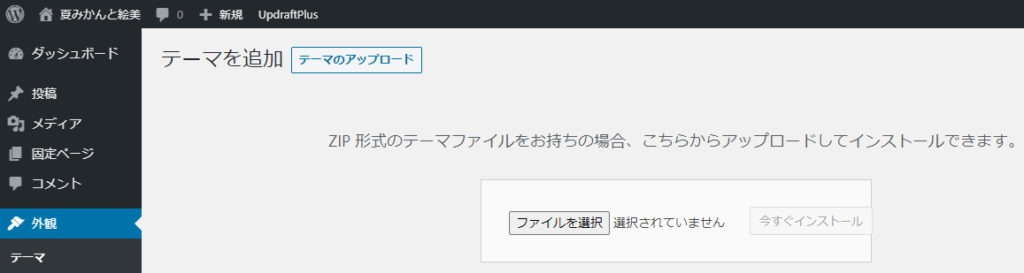
ファイルを選択まで、ダウンロードした親テーマファイルをドラッグします。
2020年6月9日(火)現在では、cocoon-master-2.1.8.zip が最新です。
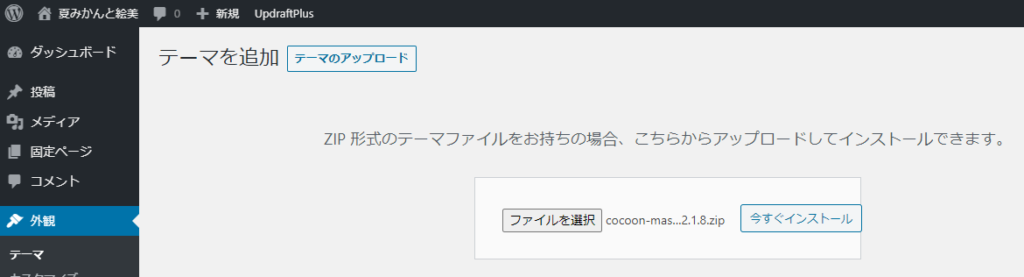
今すぐインストールを左クリックします。
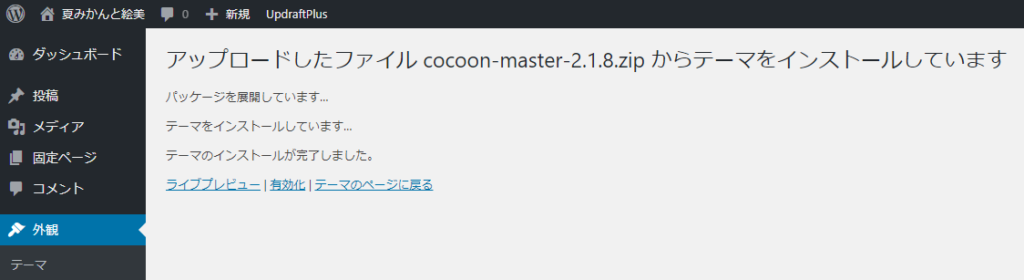
テーマのページに戻る を左クリックします。
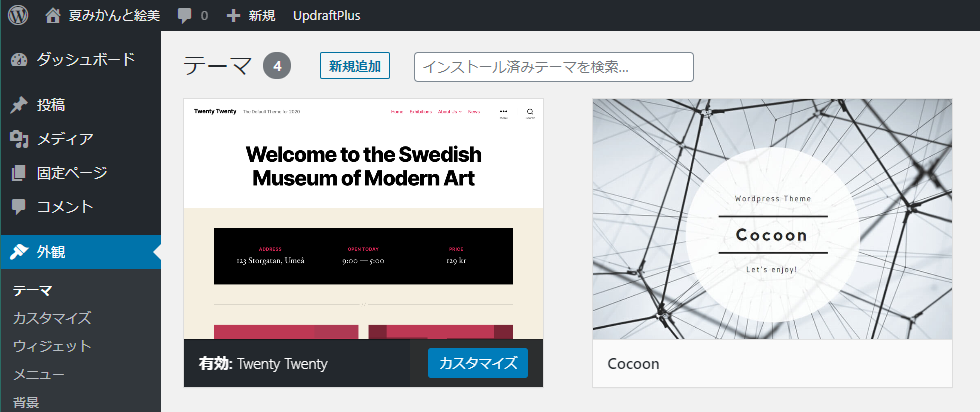
Cocoon親テーマのインストールができました。
続けて、新規追加を左クリックします。
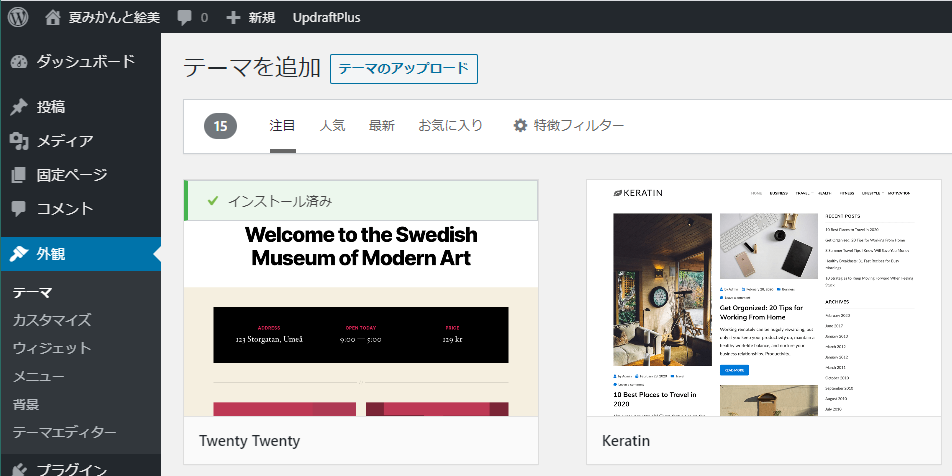
テーマのアップロードを左クリックします。
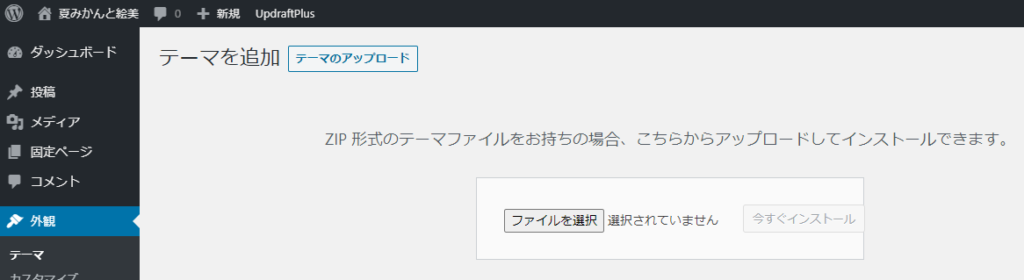
ファイルを選択まで、ダウンロードした「子」テーマファイルをドラッグします。
2020年6月9日(火)現在では、cocoon-child-master-1.1.2.zip が「子テーマ」最新です。
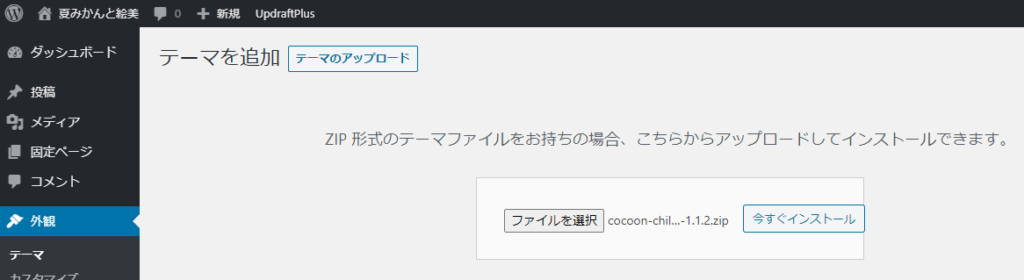
今すぐインストールを左クリックします。
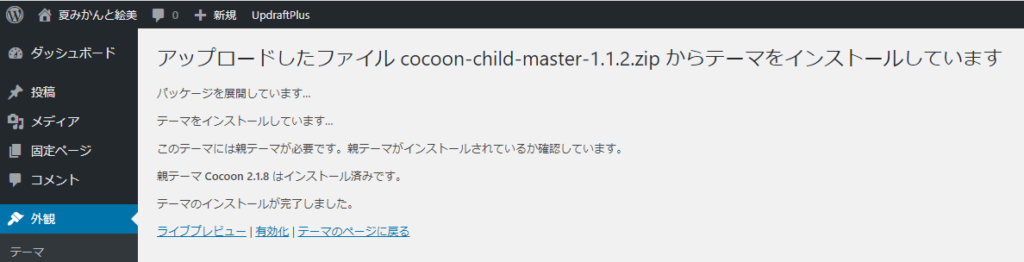
有効化を左クリックします。
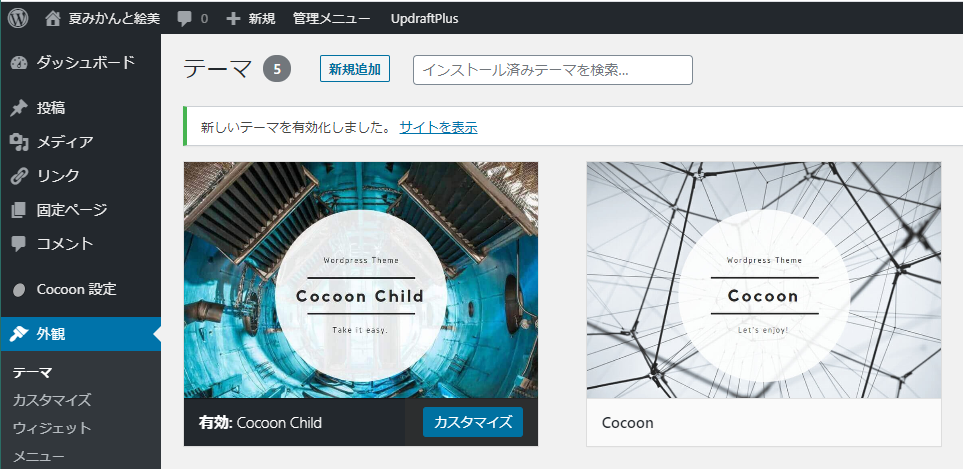
有効:Cocoon Child と表示されていれば完了です。
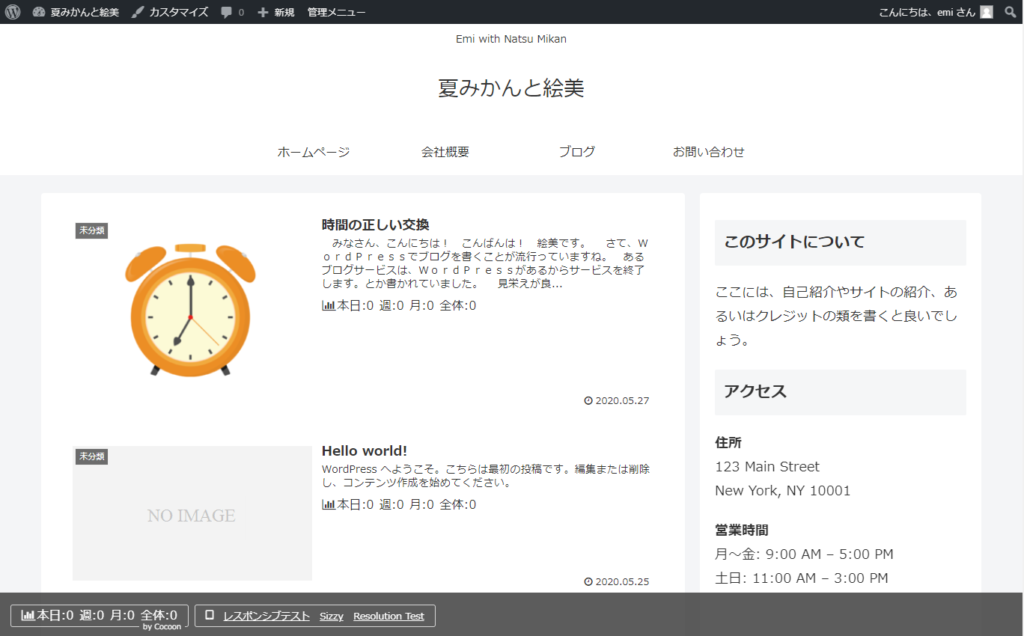
Cocoonテーマのおかげで、上のような状態に変わります。
<広告> Word Press ができるレンタルサーバー LOLIPOP ロリポップ
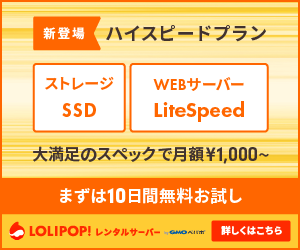
手順3: Cocoonを設定する。
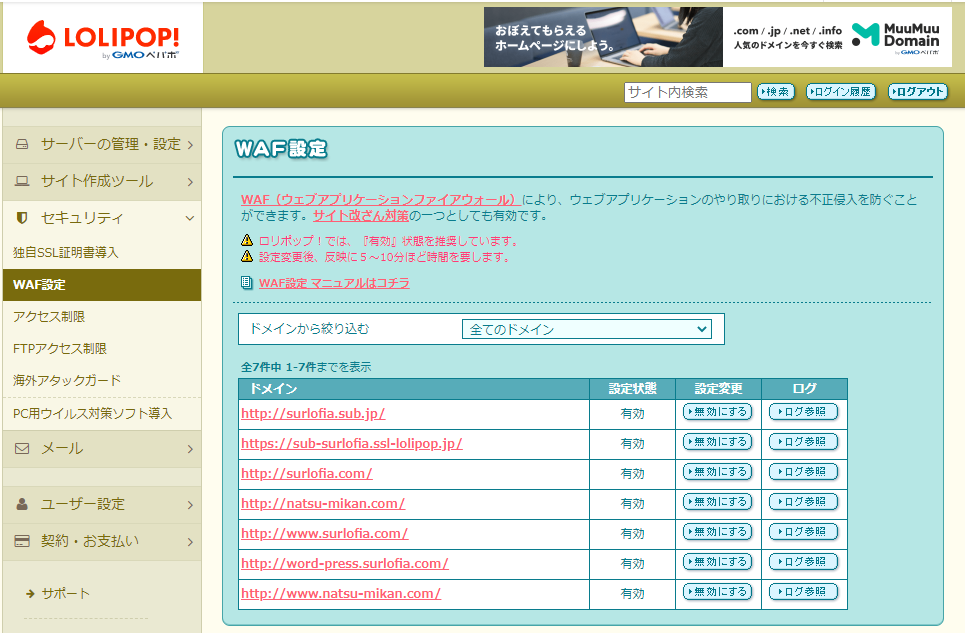
設定するために、ロリポップサーバーのセキュリティのWAFを無効にします。
これをしないと、403エラーになって、設定できません。
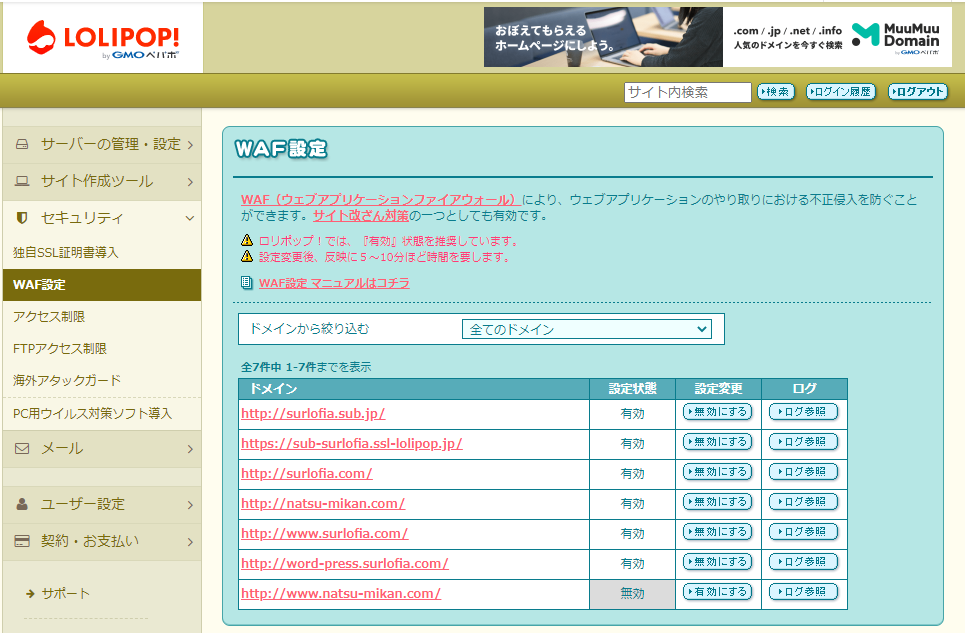
ロリポップサーバーのセキュリティのWAFを無効にできたので、ワードプレスのCocoon設定を実行できるようになりました。
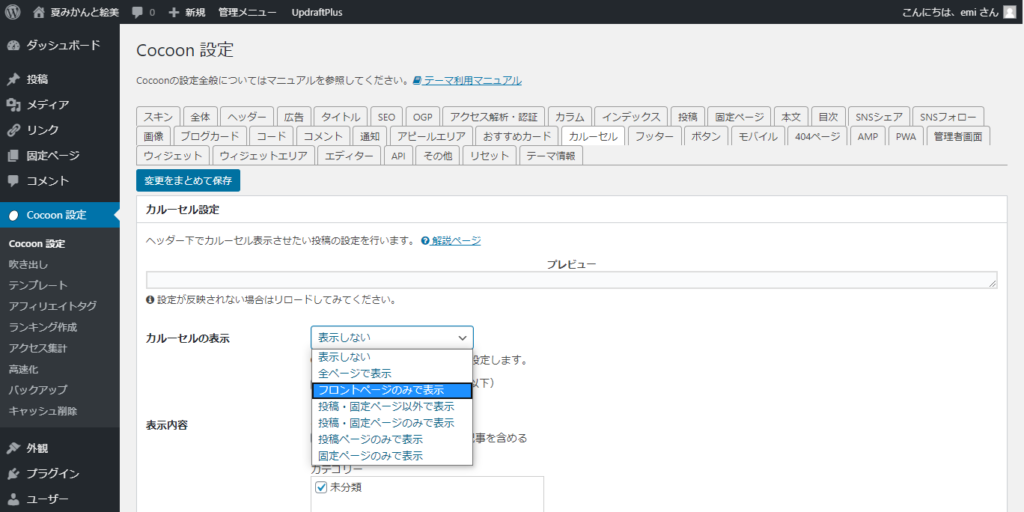
Cocoon設定 の カルーセル の カルーセルの表示 を、フロントページのみで表示 に設定します。 ※お好みでどうぞ。
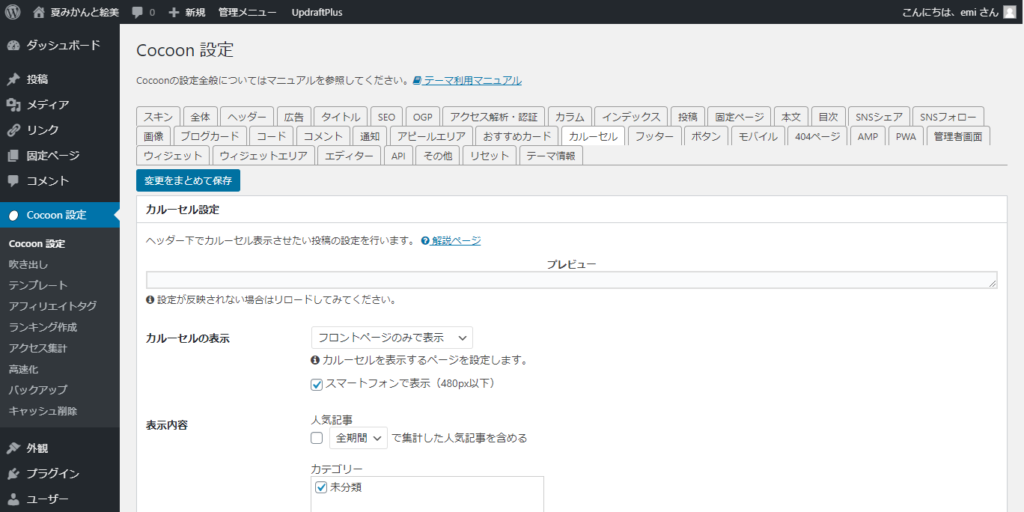
変更をまとめて保存 を左クリックします。
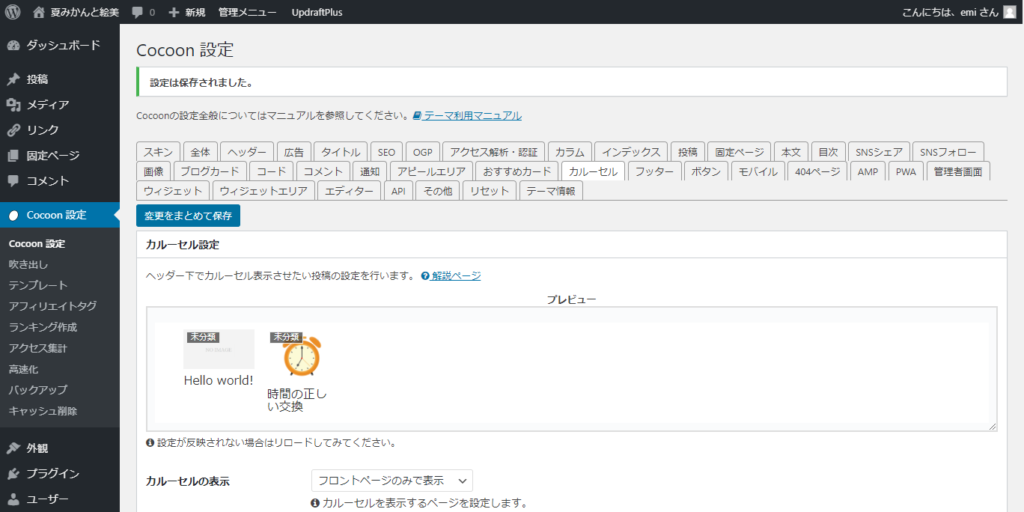
プレビューに表示されたら完了です。
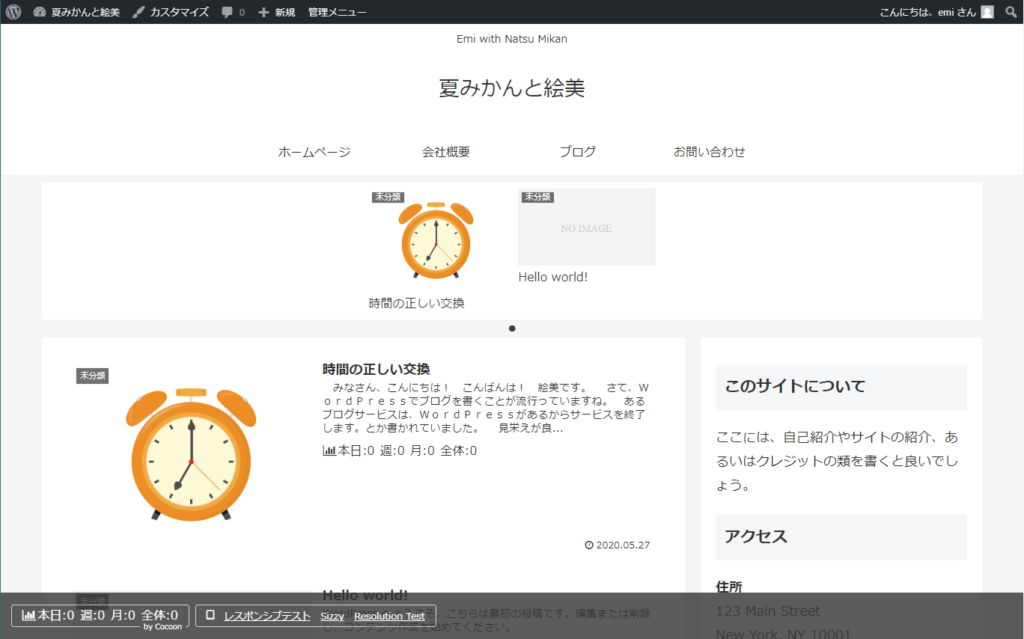
Cocoonでカルーセル(回転木馬)を設定すると、こんな感じの表示になります。 ※ほかのテーマでは、ピックアップと呼ばれていることもあります。
お疲れ様です。 できたかな? あ、いい感じ。 でも、くるくるしてないね。 止まったまま・・・
記事が2個しかないからね。 記事数を10個くらいに増やせば、くるくるするよ。
まずは、私が記事をカクカクしなきゃならないのね。 がんばるぞ! そうそう、ご飯できたよ。
ありがとう。 あと少し設定しないと危ないので、ちょっと待っててね。
手順4: セキュリティ WAFを有効に戻しておく。
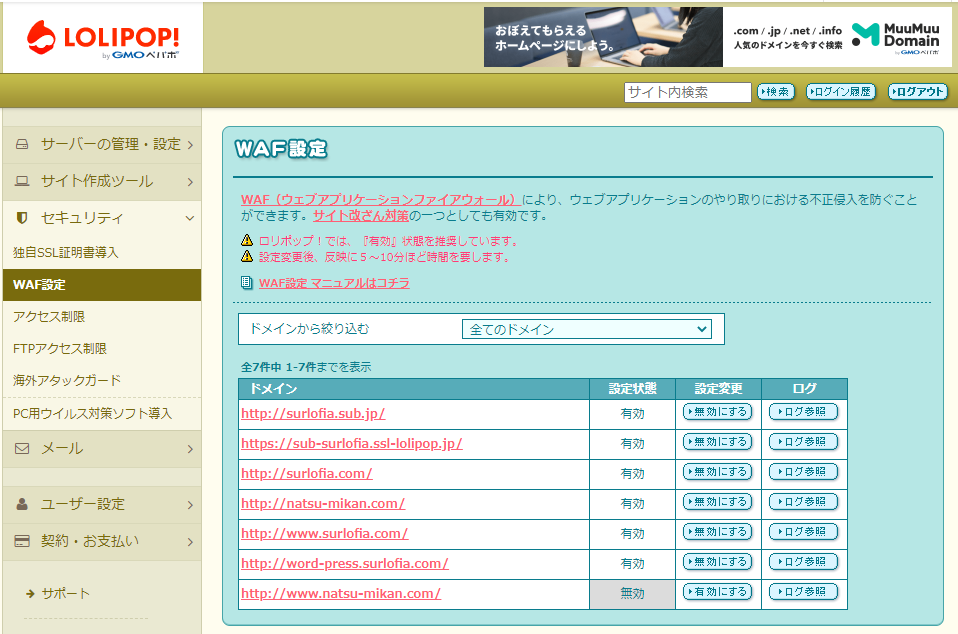
いま、無効になっているので、有効に戻します。 有効にする を左クリックします。
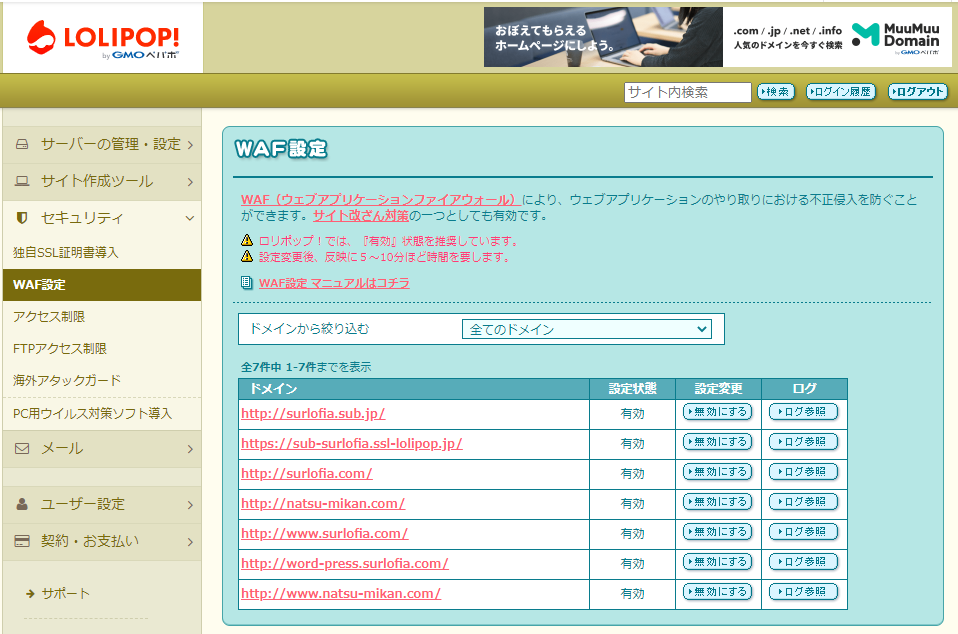
有効に戻せました。 これで、セキュリティも安心です。
Cocoonでスマートフォン向けの表示もできるよ。
ごちそうさまでした。
ねえ、スマートフォンでも文字が大きくて見やすいけれど、一番下のメニューを、ずーっと表示できないかな? 最後まで見た時にこそ、一番上に戻るボタンが欲しいんだけど。 なんとかしてくれない。
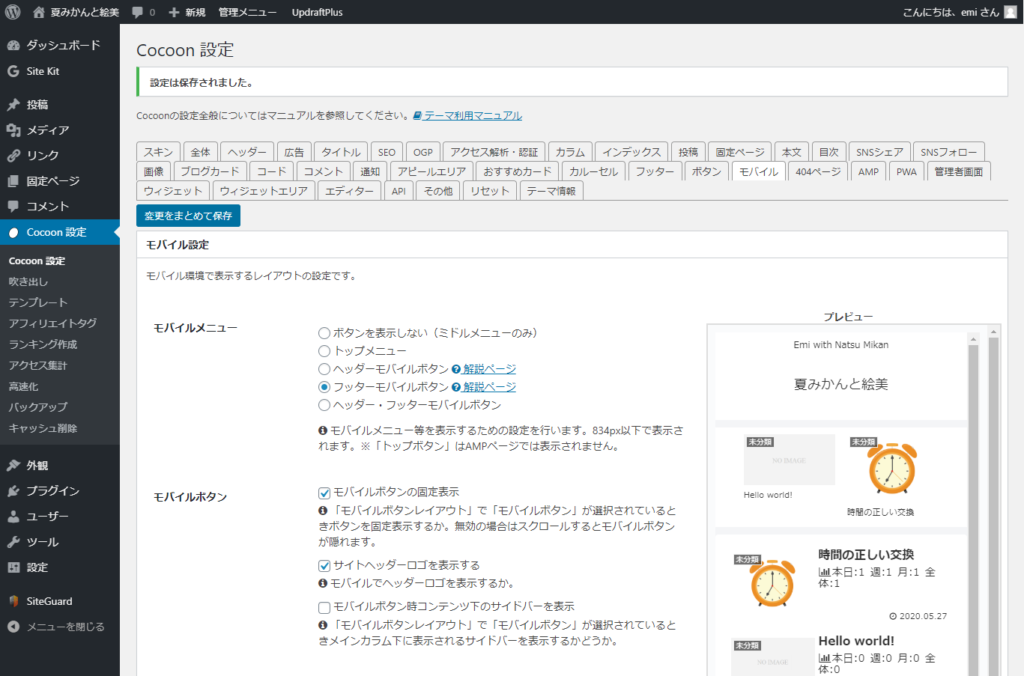
Cocoon設定のモバイルタブ モバイルボタン の モバイルボタンの固定表示のチェックボックスにチェックを入れたらOKだよ。
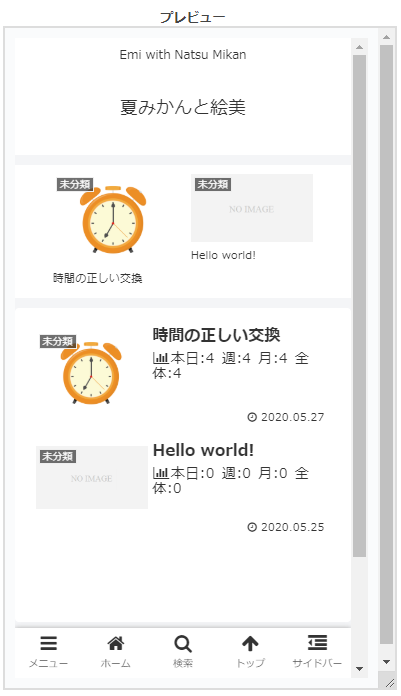
あ、いい感じ。 ありがとう。
SEO対策のメタ入力も、Cocoonで出来ちゃう。
はやりのSEO対策をしたいです。 プラモインできますか。
いや、プラモイン能力はないけれど、あったら良いね。飛行機変形ロボとか。
?? なんの話をしてるの?
プラモ天才 エスパー太郎 全3巻 のプラモインだけど(リンク)
オールインワン パックとかが有るって聞いたけど?
あっ、All in on SEO Pack のこと。 プラグインのことね。
こころ当たり有りますか?
Cocoonの中に、簡単なSEO対策があるので、それを使いませんか? ボクもそれを使っています。
じゃあ、それで行こう。
ぼくは設定タブは使ってなくて、メタ入力だけしています。
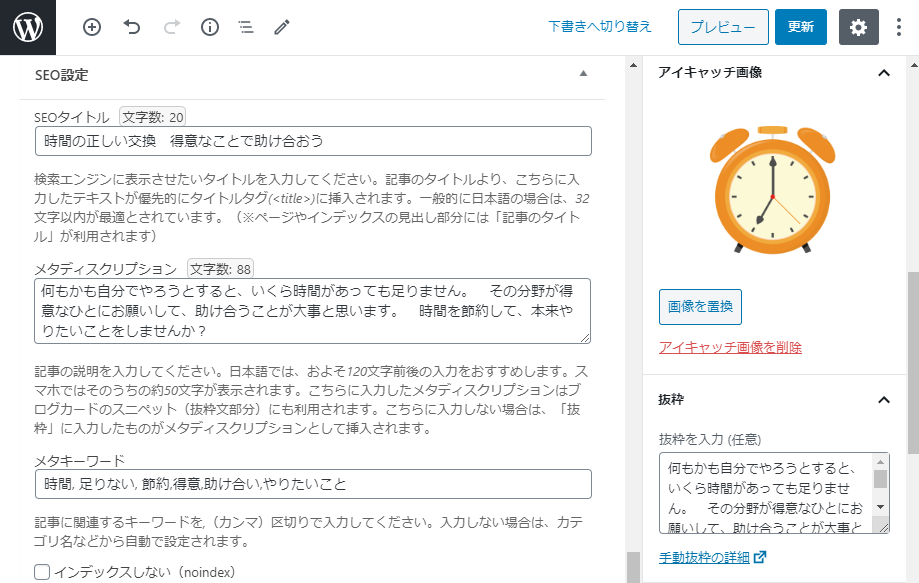
記事を書くページを一番下までスクロールすると、上のようなSEO設定のページが出ます。 第一段階は、こんな感じに入力すれば良いと思います。
けっこう大変だね。 まあ、ぼちぼちやるしかないか?
大変、お疲れ様でした。
どういたしまして! 貸しを多く作ったので、いろいろと頼みやすくなったよ。 ニヤリ!
記事を書いて疲れた時の気分転換に、手伝ってあげるね。 お皿洗いは、たまると大変だから、たまる前に言ってね!
はい。 早めに依頼させていただきます。
ConoHa WING を使用していますが、不具合やトラブルがあります。
「ConoHa WINGからインストールしたテーマで、アップデートできない」 の解決方法 Cocoon フォーラム(公式)
「ConoHa WINGからインストールしたテーマで、アップデートできない」
「WordPressはアップデートしているのに、テーマをアップデートしていないことによる、不具合」の解決方法 Cocoon フォーラム(公式)
https://wp-cocoon.com/community/postid/55027/